

In dit onderwerp wordt beschreven hoe u een recept kunt maken dat u helpt bij het maken van nieuwe toepassingen.
Voor dit voorbeeld willen we een glazen tafelblad met een vaste grootte printen. Het tafelblad heeft een diameter van 60 cm. We willen op de achterzijde van het materiaal printen. Ook willen we een logo en een witte laag toevoegen.
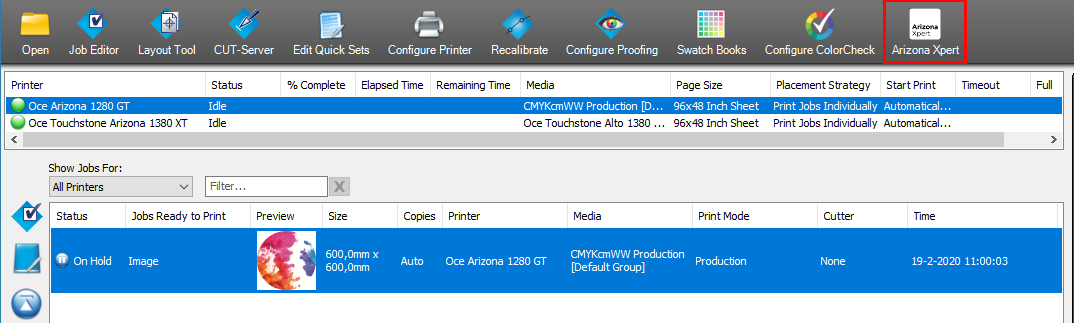
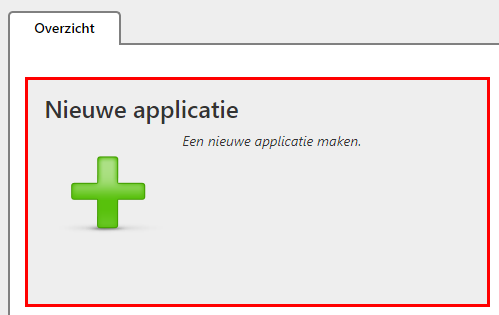
Er wordt een nieuwe Arizona Xpert Engine-opdracht gemaakt.
In het tabblad [Bestanden] is een bestand aanwezig: Image.pdf
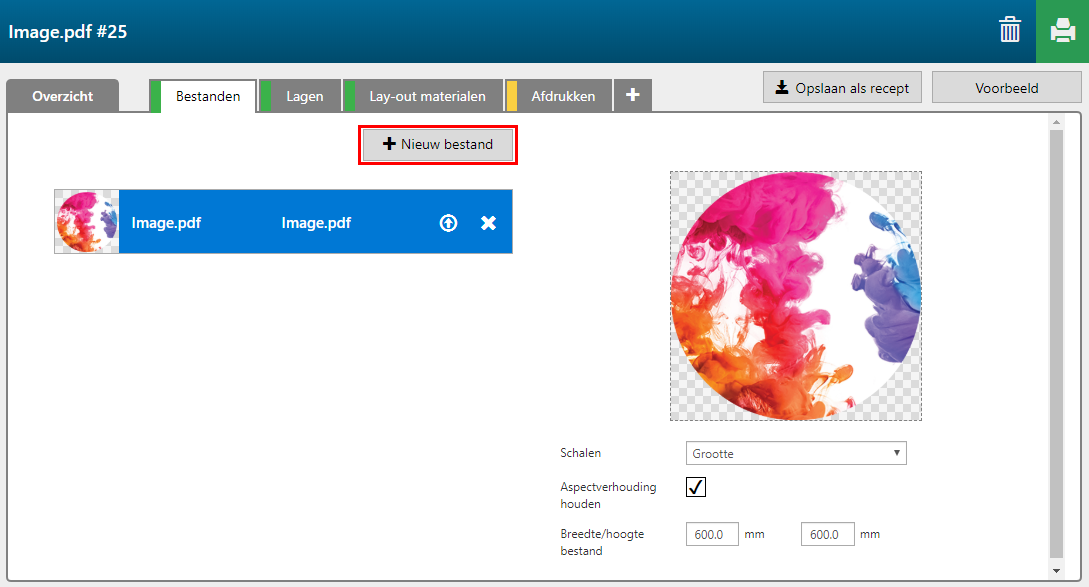
In dit geval een logo en een cirkel die is aangepast aan de grootte van het tafelblad.
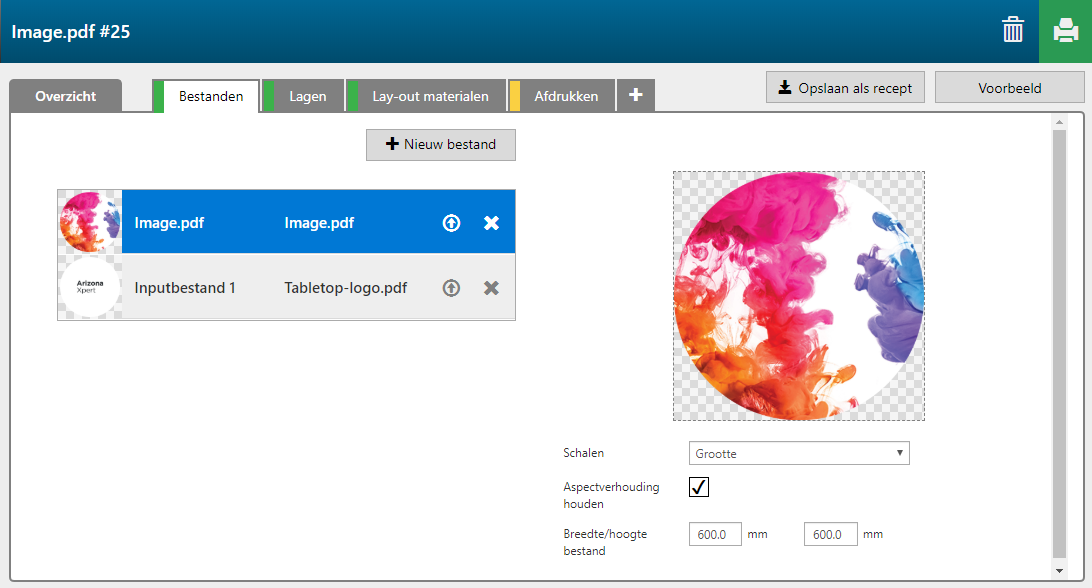
De pagina’s en lagen in de PDF zullen worden herkend in Arizona Xpert Engine. U kunt deze pagina’s of lagen als invoer toewijzen aan een printlaag.
Maak 3 achterlagen met behulp van de knoppen en het menu. Wijs [Laag bron] en [Type] toe aan de printlagen.
Achterzijde 1
[Laag bron]: Beeld.pdf
[Type]: Kleur
Achterzijde 2
[Laag bron]: Inputfile1-Logo
[Type]: Kleur
Achterzijde 3
[Laag bron]: Inputfile1-Cirkel
[Type]: Beeldgebiedmasker
Vink het selectievakje [Horizontaal draaien] aan voor alle lagen, aangezien het beeld op de achterzijde wordt geprint.
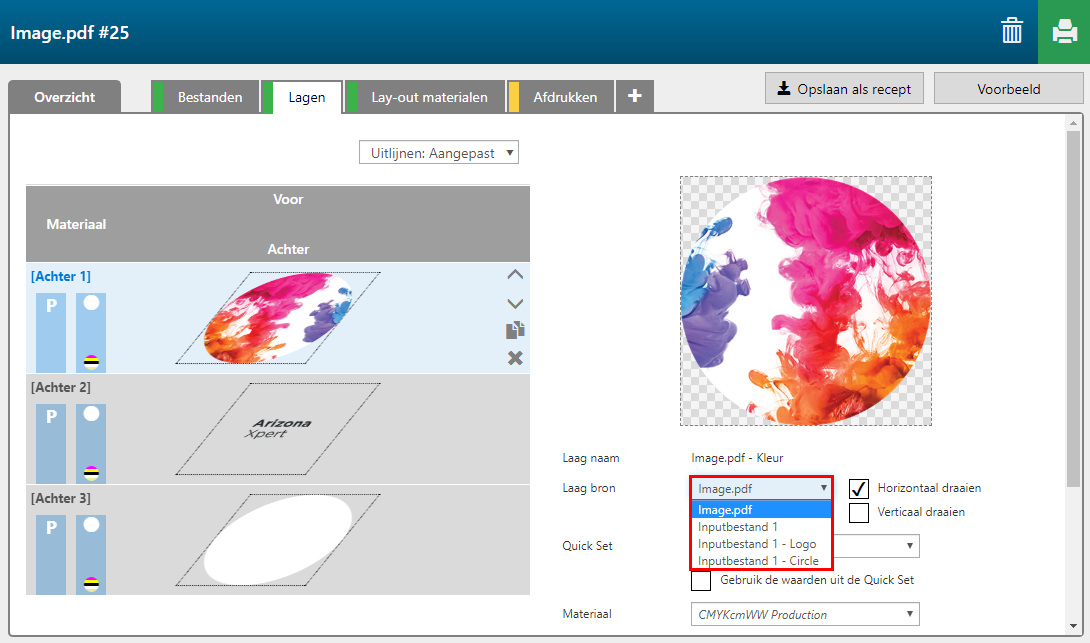
Wanneer de twee lagen zijn samengevoegd, zullen ze in een enkele passage worden geprint.
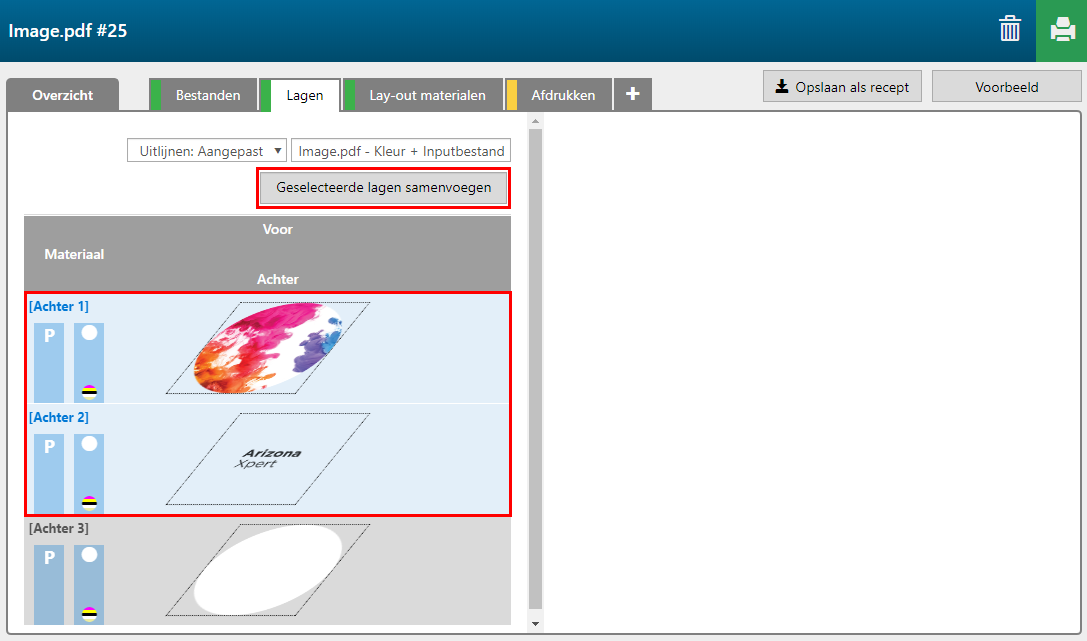
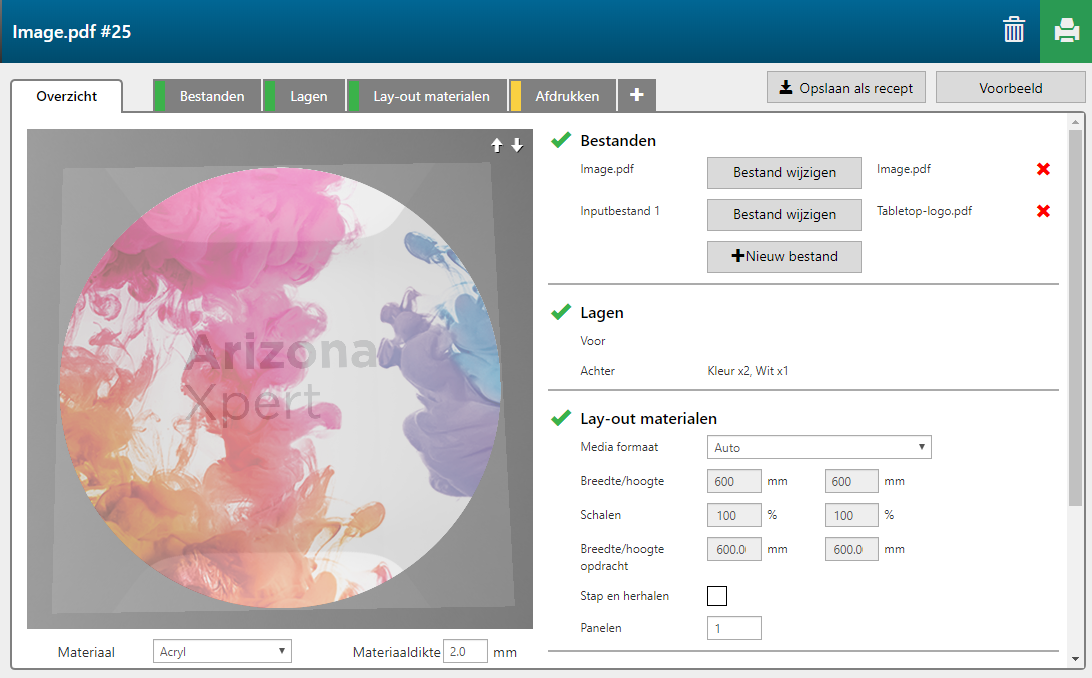
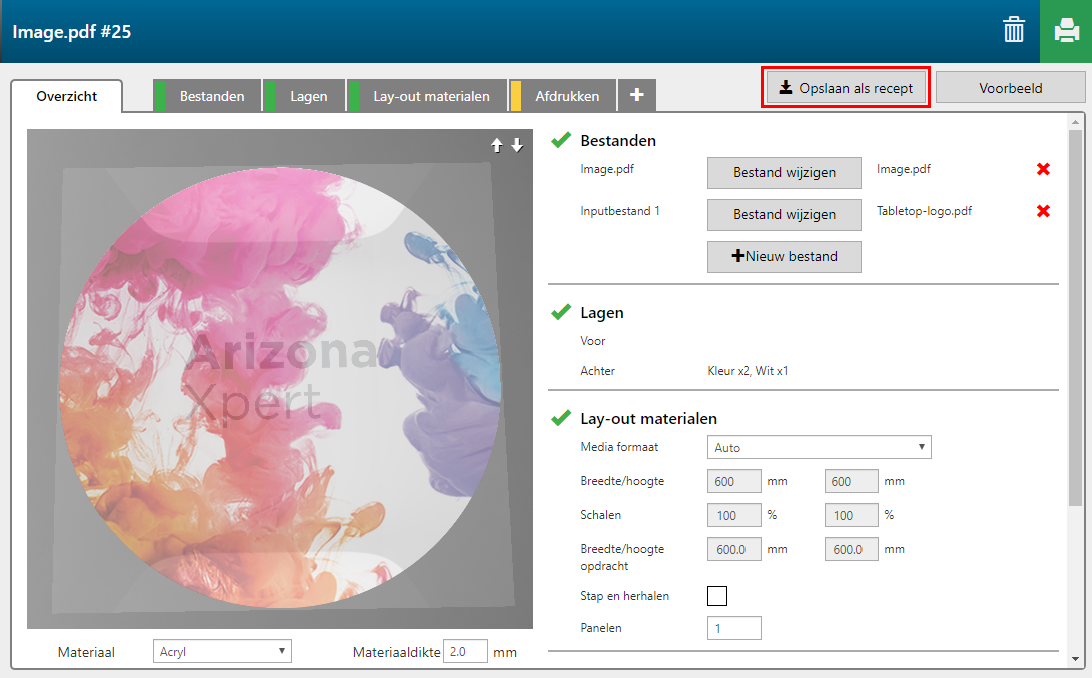
Definieer een naam voor het nieuwe recept
Voeg een beschrijving van de functionaliteit toe.
U kunt een pictogram uploaden om het recept te identificeren in de gebruikersinterface van de Arizona Xpert Engine.
Definieer invoertips voor het type invoerbestanden dat nodig is om een toepassing te creëren met behulp van het nieuwe recept.
Vink het selectievakje [Vergrendelen] aan van de bestanden die u in het recept wilt inbedden.
De geblokkeerde bestanden zullen worden toegevoegd aan het ontwerp wanneer u het recept activeert voor een nieuwe toepassing.
Als u het recept wilt gebruiken in Arizona Xpert Extensions definieert u de namen en beschrijvingen van de lagen/groepen.
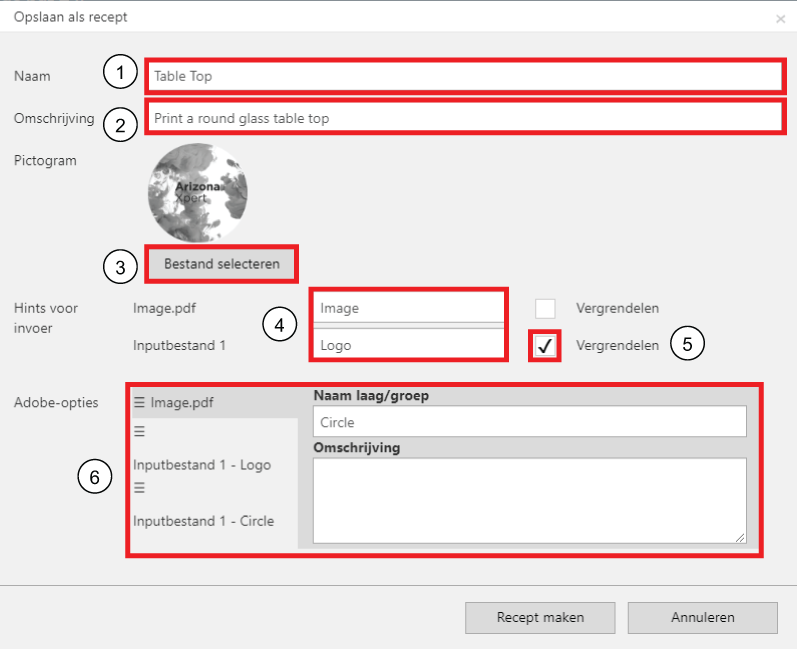
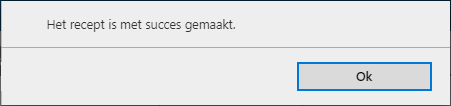
Uw recept wordt toegevoegd aan uw receptenverzameling en is gereed om voor nieuwe toepassingen te worden gebruikt.
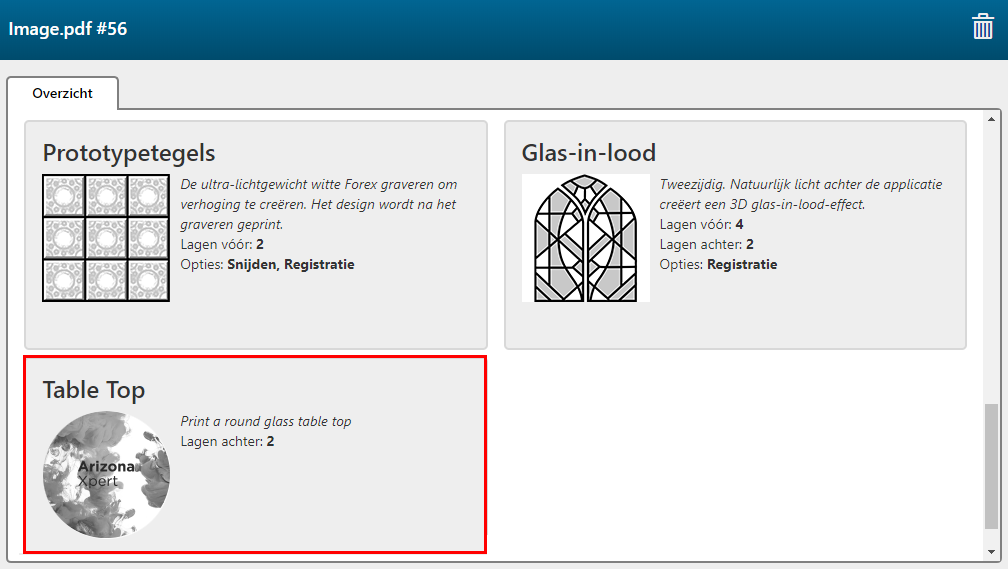
U kunt het recept ook exporteren voor gebruik in Arizona Xpert Extensions. Zie Een recept exporteren.